在Excel中下拉菜单这个功能可以限制录入者的录入,只能给录入者选择条件,在调查表上经常会有用到,所以也是个比较常见的功能,接下来是学习啦小编为大家带来的excel2013下拉菜单的创建教程,希望对你有用。
excel2013下拉菜单的创建教程:
创建下拉菜单步骤1:打开Excel2013后,选择“数据”选项,在打开“数据验证”下拉菜单,并选择“数据验证”。
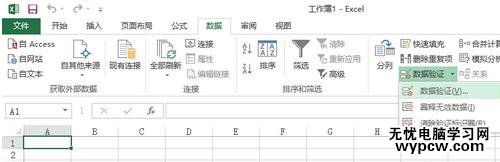
创建下拉菜单步骤2:在弹出的“数据验证”菜单中,选择“序列”。
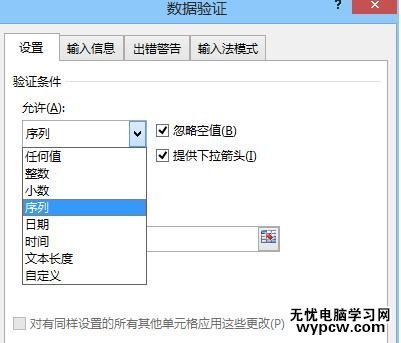
创建下拉菜单步骤3:在来源中填写好你要填的数据,每个数据之间用英文输入状态下的逗号隔开,并确定。
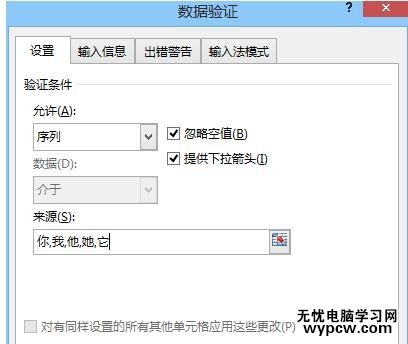
创建下拉菜单步骤4:看一看Excel2013下拉菜单的效果。
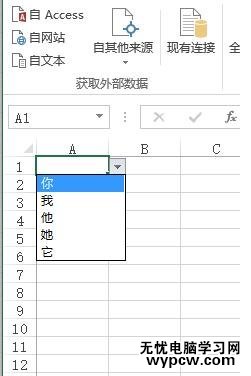
1.excel2013建立下拉菜单的方法
2.怎么在excel2013中设置下拉菜单
3.Excel2013怎么制作自定义下拉菜单
4.excel2013加下拉菜单的教程
5.怎么在excel2013中制作下拉菜单
6.Excel2013下拉菜单怎么做
7.excel2013如何设置单元格下拉菜单
新闻热点
疑难解答